Kuuma
AnyRec Video Converter
Käännä videosi taaksepäin ja tee se taaksepäin sekunneissa.
Suojattu lataus
2 tapaa kääntää videoita CapCutissa helpoilla vaiheilla
Kaipaatko vinkkejä luovan silauksen lisäämiseen videoihisi? Älä unohda kääntää videoita CapCutissa, joka toistaa videosi taaksepäin, mikä antaa huvittavan vaikutelman kaikille sen katseleville. CapCut on ilmainen ja käyttäjäystävällinen työkalu, joka on saatavilla mobiililaitteille ja tietokoneille, ja se tarjoaa monia tehokkaita muokkaustoimintoja. Kuinka kääntää video CapCutissa? Jotta videosi näyttäisi hauskalta, lue täydellinen opas videon kääntämiseen mobiililaitteella ja tietokoneella. Lisäksi, jos sinulla on ongelmia peruutuksen kanssa sovelluksen kanssa, näet myös täällä syyt ja ratkaisut.
Opasluettelo
Osa 1. Videon kääntäminen käänteiseksi CapCutissa Androidissa/iPhonessa Osa 2. Videoiden kääntäminen CapCutissa PC:llä Osa 3. Miksi et voi kääntää videoita CapCutissa ja kuinka korjata? Osa 4. Usein kysytyt kysymykset CapCutin videon kääntämisestäOsa 1. Videon kääntäminen käänteiseksi CapCutissa Androidissa/iPhonessa
Oletko vielä ladannut CapCutin iPhone- tai Android-laitteellesi? CapCutin hankkiminen videonmuokkaustyökaluksi mobiililaitteille on hyvä valinta. on helppo navigoida CapCut-mobiiliversion muokkaustoiminnoissa, kuten kääntäjässä, leikkurissa, trimmerissä jne. Se sisältää myös malleja, vihreitä näyttöjä, tehosteita, suodattimia ja paljon muuta. Näet myös Käänteinen, Rajaa, Transitions, Trim ja muut. Kun olet valmis, seuraa alla olevia ohjeita, kuinka voit kääntää videon CapCutissa iPhonelle ja Androidille.
Vaihe 1.Käynnistä CapCut puhelimessasi ja lisää videosi kirjastostasi napauttamalla "New Project" -painiketta, jonka yläpuolella on plus-kuvake. Kun olet lisännyt, napauta "Muokkaa" -painiketta ja liu'uta sitten muokkausvaihtoehtoja oikealta vasemmalle löytääksesi Käänteinen valikko.
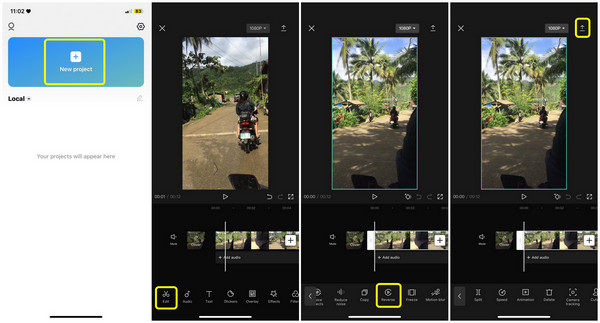
Vaihe 2.Napauta Peruuta-painiketta, niin se alkaa välittömästi kääntää videoita taaksepäin ; odota sen valmistumista. Sen jälkeen voit nyt napauttaa "Alaspäin" -nuolta viedäksesi.
Osa 2. Videoiden kääntäminen CapCutissa PC:llä
Jos jotenkin luulet, että CapCut-mobiiliversion käyttö ei ole kätevää, miksi et kokeilisi sitä tietokoneella? Tämä voi johtua sovellushäiriöistä tai virheistä, joten CapCut ei pysty kääntämään videota. Voit käynnistää CapCut-sovelluksen uudelleen, tyhjentää välimuistin tai poistaa kaikki videot ja lisätä vain leikkeen, jonka haluat peruuttaa. Mutta jos mitään ei tapahdu, hanki CapCut-pöytätietokoneversio!
Vaihe 1.Suorita CapCut for PC -ohjelma. Napsauta myöhemmin "Uusi projekti" -painiketta. Voit napsauttaa "Tuo" -painiketta lisätäksesi videosi ohjelmaan ja valmistautuaksesi CapCut-videon kääntämiseen.
Vaihe 2.Kun olet valinnut videon, pidä sitä painettuna ja vedä se sitten suoraan aikajanalle. Napsauta sitä hiiren kakkospainikkeella, siirry sitten näkyviin tulevista vaihtoehdoista Muokkaa-kohtaan ja napsauta "Käänteinen" -painiketta sen sivuvalikosta.
Vaihe 3.Jos kaikki on tehty, napsauta "Vie" -painiketta. Odota tallennusprosessin päättymistä, koska se riippuu videoleikkeen koosta ja pituudesta.
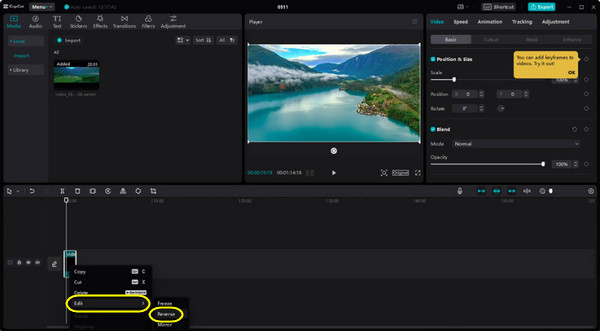
Osa 3. Miksi et voi kääntää videoita CapCutissa ja kuinka korjata?
Vaikka CapCut on helppokäyttöinen työkalu videoiden muokkaamiseen, se ei ole vapautettu tietyistä ongelmista päinvastoin. Joten miksi CapCut ei anna sinun kääntää videota? Kun olet napsauttanut Käänteinen-painiketta, mutta et silti saa videota peruutettua, tämä voi johtua joistakin sovelluksen virheistä tai olemassa olevista virheistä. Tässä on mitä voit tehdä:
Voit viedä videon kääntämättä sitä ja tallentaa sen kameran rullaan. Käynnistä CapCut-sovellus uudelleen, lisää video ja yritä kääntää se uudelleen. On myös erittäin suositeltavaa vaihtaa muihin sovelluksiin videon kääntämisen helpottamiseksi, jos se ei vieläkään toimi.
Paras ratkaisu CapCut ei voi kääntää video -ongelman korjaamiseen: AnyRec Video Converter
Yksi parhaista vaihtoehdoista on AnyRec Video Converter Windowsissa/Macissa. Kuten CapCut, se voi kätevästi kääntää videon korkealaatuisesti. Tämän lisäksi voit käyttää monia arvokkaita työkaluja, joilla on nautinnollinen muokkauskokemus, kuten tehosteiden ja teemojen käyttäminen, GIF-animaatio, videon pakkaaminen ja niin edelleen. Aloita sen käyttö nyt ratkaistaksesi CapCut ei peruuta videoita.

Tehokas Video Reverser videon toistamiseen taaksepäin helposti.
Saatavilla on useita teemoja, siirtymiä ja suodattimia.
Säädettävät video- ja ääniasetukset korkean laadun ylläpitämiseksi.
Lisää työkaluja videon nopeuden muuttamiseen, leikkeen leikkaamiseen jne.
100% suojattu
100% suojattu
Vaihe 1.Käynnistä AnyRec Video Converter työpöydälläsi ja siirry sitten Toolbox-välilehteen. Vieritä sieltä alas ja etsi Video Reverser -työkalu. Lisää video napsauttamalla +-painiketta; sitten se käännetään automaattisesti. Sillä välin voit nähdä sen soivan ikkunan taustalla.
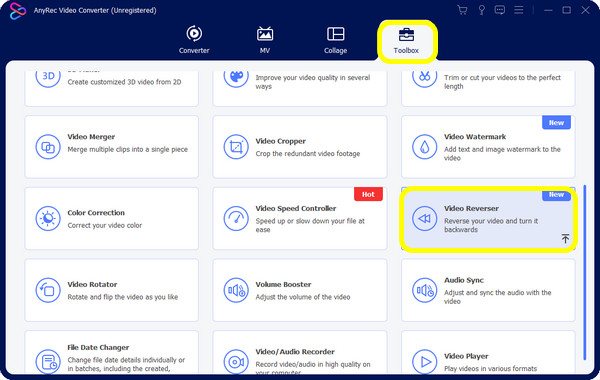
Vaihe 2.Tällä tavalla voit jopa käänteiset videot TikTokille. Lopuksi voit määrittää haluamasi tiedostonimen sekä kohdekansion. Kun olet valmis, napsauta "Vie" -painiketta. Nyt voit onnistuneesti kääntää videoita ilman CapCutia.
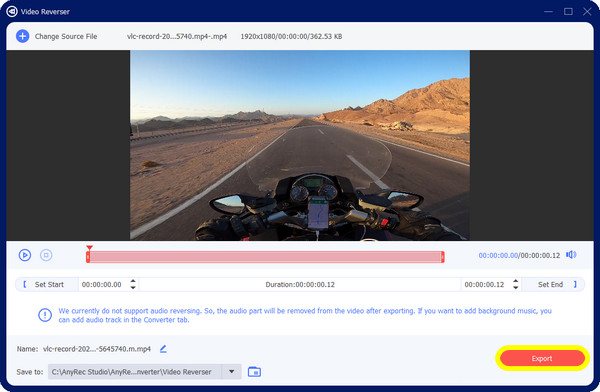
Osa 4. Usein kysytyt kysymykset CapCutin videon kääntämisestä
-
Voinko kääntää videon äänen kanssa CapCutissa?
Joo. Jos videossasi on alun perin ääni, kun käännät sen, ääni käännetään samaan aikaan. Jos et kuitenkaan halua peruuttaa sitä, voit purkaa ensin äänen ja lisätä sen myöhemmin.
-
Onko CapCutilla online-versio?
Joo. Voit muokata videota CapCut-verkko- tai työpöytäversiolla ilman vesileimoja.
-
Kuinka käännät videon CapCutissa?
Jos käytät mobiiliversiota, lisää videosi napauttamalla Uusi projekti -painiketta. Napauta sitten "Muokkaa" ja sitten "Käänteinen" -painiketta saadaksesi käänteisen videotehosteen. Pöytätietokoneessa videon tuonnin jälkeen vedä ja pudota se aikajanalle, napsauta hiiren kakkospainikkeella ja valitse sitten Muokkaa-vaihtoehto nähdäksesi Käänteinen toiminta.
-
Upottaako CapCut vesileiman, kun video viedään?
Ei. CapCut-vesileimat tulevat sisään vain, kun käytät mallia siitä. Sinun ei tarvitse huolehtia muista videoista, koska näet vain CapCut-vesileiman viimeisessä klipissä ja voit poistaa sen.
-
Onko mahdollista kääntää ääntä vain CapCutissa?
Ei. Ei ole virallista tapaa kääntää ääntä, koska CapCutissa ei vielä ole tätä ominaisuutta. Voit kuitenkin kääntää videon äänellä, koska molemmat käännetään. Sen jälkeen voit vain purkaa äänen saadaksesi käänteisen.
Johtopäätös
Näin vaivatonta on kääntää video CapCutissa! Jos joku kysyy kuinka kääntää video CapCutissa, voit auttaa häntä jakamalla tämän viestin tai vastaamalla siihen itse. Riippumatta CapCutin peruutuksen ongelmasta, voit kokeilla AnyRec Video Converter vaihtoehtona mainitulle sovellukselle, joka voi auttaa sinua kääntämään videosi taaksepäin ja tekemään lisämuokkauksia. Nauti muokkauskokemuksesta ohjelman kanssa!
100% suojattu
100% suojattu
